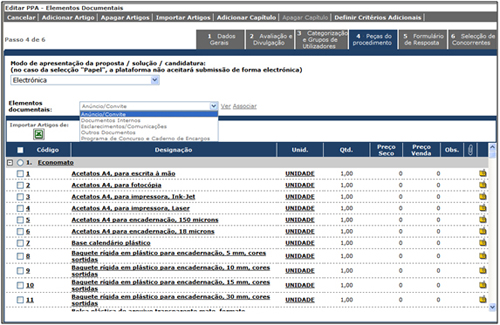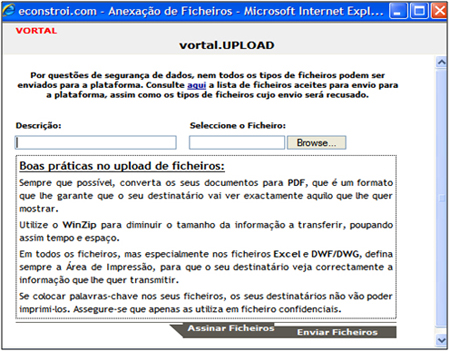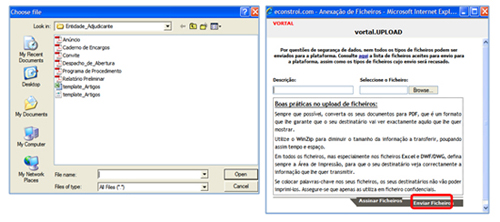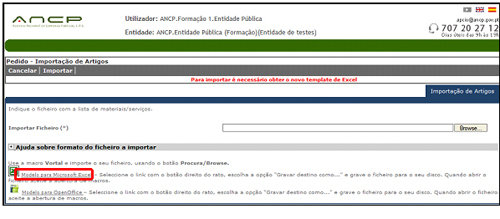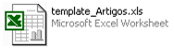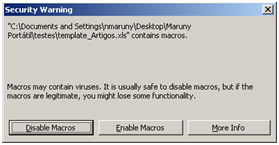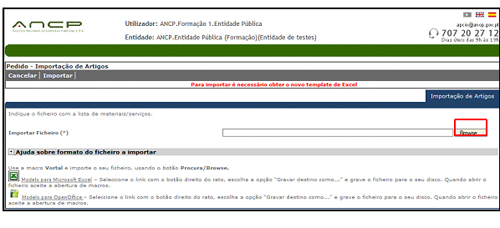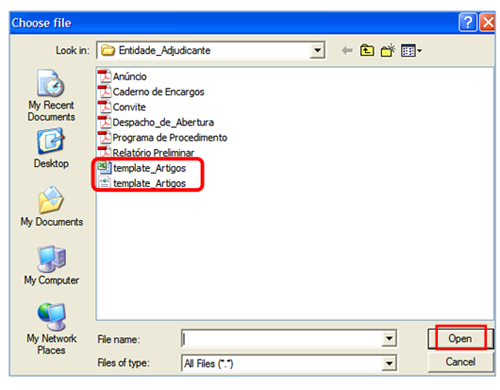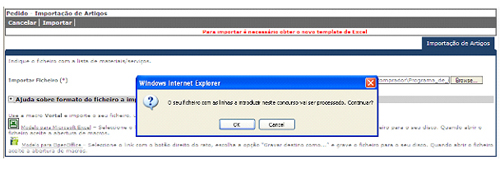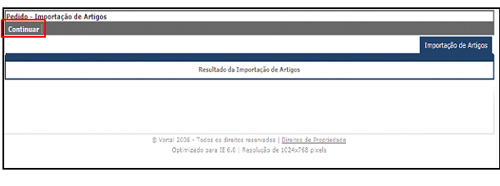3.3. Peças do Procedimento
|
3.3. Peças do Procedimento
Descrição dos campos:
Seleccione o ficheiro a anexar e clique em “Abrir (Open)”
No processo de anexação de ficheiros, encontra-se disponível a funcionalidade “Assinar Ficheiros” que permite a assinar o documento que foi anexado. Após indicar o ficheiro a anexar, carregue em “Enviar ficheiros”. Enquanto o seu ficheiro é anexado o computador fica disponível para poder continuar a trabalhar na Plataforma ANCP, surgindo no final um alerta de que a transferência foi concluída.
Clicar em Ver para verificar os ficheiros já associados.
Para abrir um ficheiro, carregue em cima do ícone
Para apagar ficheiros deverá seleccionar o respectivo ficheiro e efectuar “Apagar”.
Lista de Quantidades Todos os artigos que foram seleccionados no acordo-quadro encontrar-se-ão nesta área.
Artigo
Caso a edição tenha de ocorrer em vários artigos aconselhamos a utilizar uma ferramenta que permite importar a lista de quantidades Excel, directamente para o sistema, evitando que tenha que editar todos os artigos inseridos. A importação de informação para a Plataforma ANCP é feita com recurso a ficheiros de Excel / Open Office com um formato especial: .xml (extensive meta-language). A conversão de ficheiros comuns de Excel / Open Office, no formato de importação na Plataforma ANCP, é feita com recurso ao ficheiro de conversão. O procedimento para transformar a sua lista de quantidades num ficheiro reconhecível pela Plataforma Electrónica de Contratação ANCP terá de ser com base no modelo disponível na plataforma. Para obter o mesmo deverá efectuar “Importar”:
Como converter ficheiros MS Excel/ Open Office no formato da Plataforma ANCP? O procedimento para transformar a sua lista de quantidades num ficheiro reconhecível pela Plataforma Electrónica de Contratação ANCP é o seguinte: 1 - O ficheiro de conversão tem que estar gravado no PC do utilizador. Os documentos convertidos e aptos a ser importados para a Plataforma ANCP, são gravados na mesma directoria onde está gravado o ficheiro de conversão.
3 - Abrir o ficheiro Excel / Open Office que contém o mapa de quantidades, ou parte, que pretende importar. 4 - Com os dois ficheiros abertos em simultâneo, deve copiar cada coluna do seu ficheiro de quantidades para a respectiva coluna no ficheiro de conversão Plataforma Electrónica.
5- Após ter copiado toda a informação que pretende importar, pode acrescentar informação manualmente (ex. observações.), ou alterar dados (ex. alterar quantidades, designação do material, etc.) e premir o botão de "ANCP".
Atenção: Não é possível fazer a importação de células onde esteja inserida informação com as seguintes tipologias: - Caracter ( “ ) colocado em qualquer localização na folha de Excel / Open Office; - Colunas numéricas com mais de 6 casas decimais; 6 - Confirmar a conversão na janela com a interrogação "Deseja converter para ANCP?".
7 - Surge uma janela a informar sobre o resultado da conversão para o formato pretendido com a mensagem de que "o ficheiro foi criado com sucesso".
8 - Verificar que foi criado um ficheiro (com a extensão .XML) convertido para o formato standard da Plataforma ANCP, com o mesmo nome do ficheiro de conversão. Este documento pode ser identificado pelo seguinte ícone. Ícone do formato XML: Como importar um ficheiro MS Excel/Open Office para a Plataforma ANCP? Para efectuar a importação de um ficheiro Excel / Open Office para a Plataforma ANCP deve seguir os seguintes passos: Seleccionar a opção "Importar artigos".
Procurar o ficheiro no formato standard da Plataforma ANCP (extensão. xml) convertido com recurso ao ficheiro de conversão, clicando no botão "Procurar / Browse" em frente ao campo "Importar ficheiro".
Seleccionar o ficheiro template_Artigos.xml a importar e carregar "Abrir / Open"
Clicar em "importar" na barra de funções (topo esquerdo da janela).
Confirmar a importação da informação para o sistema na janela "O seu ficheiro com as linhas a introduzir neste Procedimento vai ser processado. Continuar?"
Verificar a janela de "Resultado da importação de artigos". Todas as linhas que não foram importadas são indicadas nesta janela. O facto de existirem erros na importação de algumas linhas significa que o Procedimento pode estar incoerente devido à falta de informação - as linhas que não deram erro são importadas para o procedimento. Nestes casos, recomendamos que clique em "Continuar" e elimine as linhas importadas através da função "Limpar Procedimento". Deverá então corrigir o ficheiro de importação (nas linhas que não foram importadas) e voltar a efectuar o procedimento de importação.
Formulário de Resposta Esta secção apresenta as questões que a Entidade adjudicante pretende ver respondidas pelos operadores económicos que pretendam apresentar proposta a este procedimento. (Nos termos do Decreto -Lei n.º 143 -A/2008, de 25 de Julho, Artigo 13º, a submissão de uma proposta só deve ter lugar após o completo preenchimento do formulário principal, que é parte integrante da mesma. e que deverão ser respondidas.)
No entanto, para além das questões obrigatórias a Entidade Adjudicante pode colocar outras questões aos concorrentes.
|